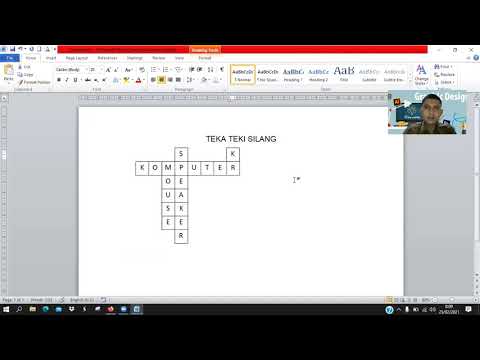
Kandungan
Microsoft Word menawarkan pelbagai jenis klip art dan imej bentuk auto, tetapi tidak menyediakan kotak teks kreatif. Untuk membuat satu, seperti teka-teki, anda perlu mencari gambar dan memasukkannya ke dalam teks anda. Ini mungkin mengambil sedikit masa, tetapi hasilnya akan menjadi kotak teks asal.
Arahan

-
Buka pelayar web dan buka laman web yang menawarkan imej klip video secara percuma. Lihat seksyen Sumber untuk pautan.
-
Buka imej kepingan teka-teki pada resolusi tertinggi.
-
Klik kanan pada imej. Klik "Simpan Imej."
-
Beri file nama, seperti "sekeping teka-teki", supaya anda dapat dengan mudah menemukannya di komputer anda.
Bagaimana untuk mencari imej
-
Buka dokumen baru dalam Microsoft Word dan klik tab "Sisipkan".
-
Tatal ke "Imej" dan pilih "Imej Fail". Lihat pada fail yang anda simpan dan klik "Sisipkan."
-
Laraskan saiz bahagian yang diinginkan dengan mengklik padanya dan menyeret tepi.
-
Klik kanan pada bahagian dan pilih pilihan "Posisi Teks". Pilih "Behind Text"
-
Klik tab "Sisipkan" dan pilih pilihan "Masukkan teks teks". Buat kotak teks di dalam gambar sekeping teka-teki dengan melaraskan saiz. Masukkan teks anda.
Buat kotak teks
Bagaimana
- Gunakan imej sekeping teka-teki putih supaya kotak teks anda tidak muncul di dalam sekeping.
Apa yang anda perlukan
- Microsoft Word
- Akses Internet